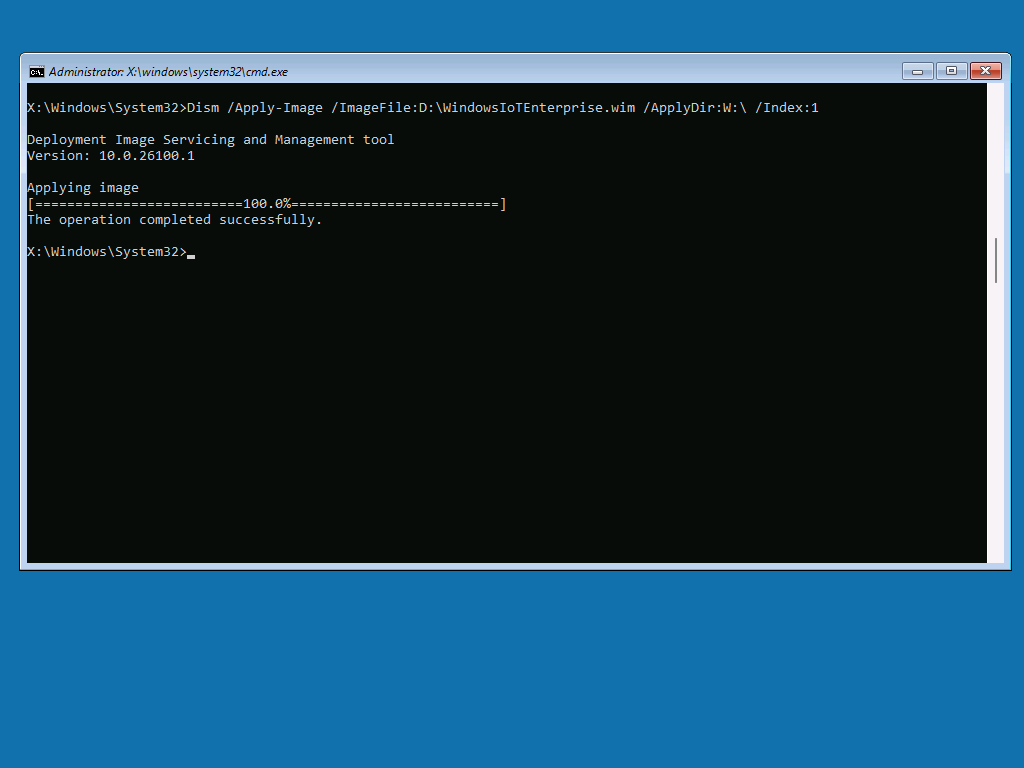- Sysprep permite generalizar imágenes de Windows 11 eliminando datos únicos.
- Su uso previene conflictos de SID y facilita el despliegue masivo de equipos.
- Hay que prestar atención a las limitaciones, pasos y errores frecuentes durante el proceso.
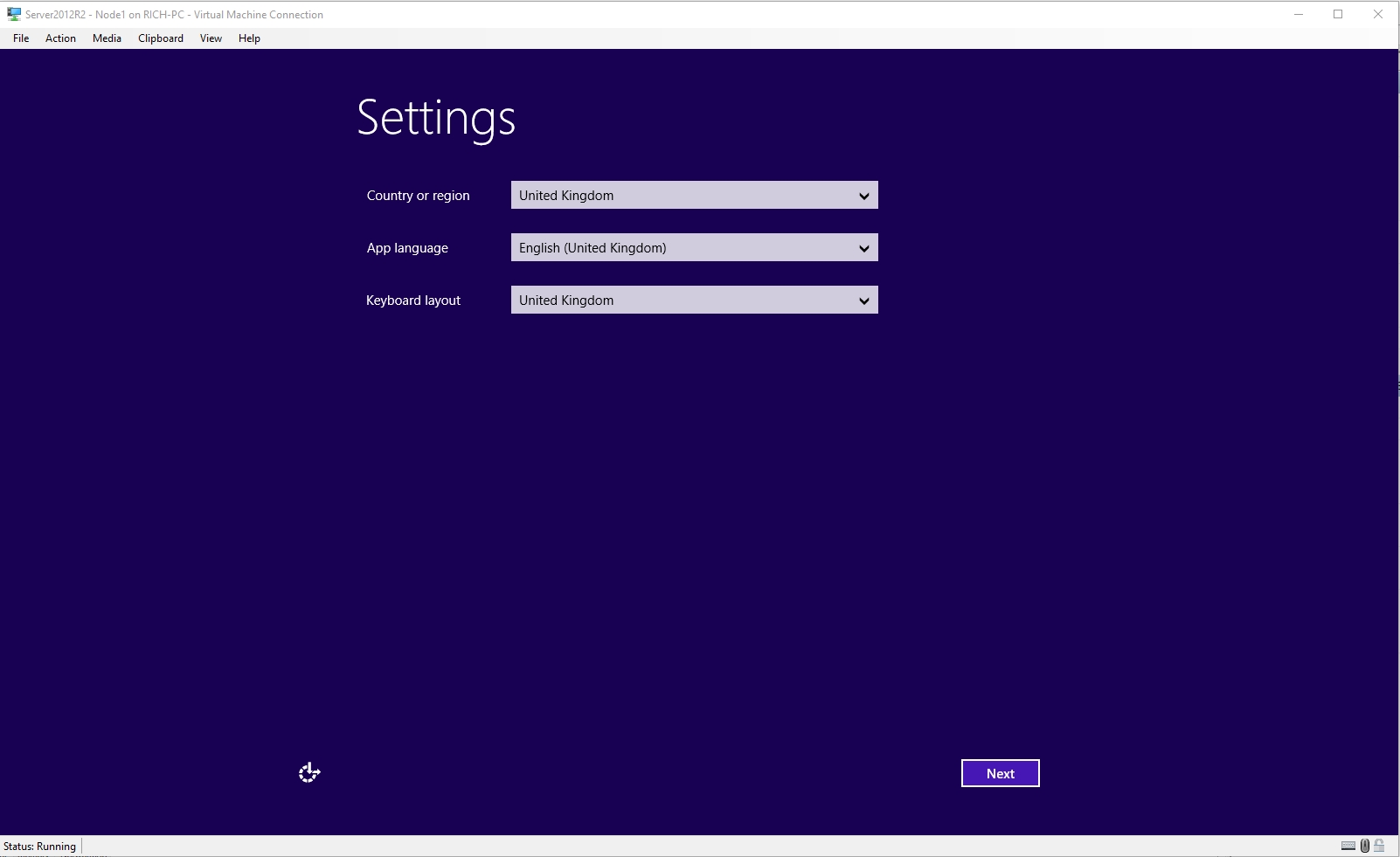
Si alguna vez te has encontrado preparando varias máquinas con Windows 11 y necesitas crear una imagen que puedas replicar en diferentes equipos, seguramente te suene la palabra Sysprep. Esta herramienta, aunque no siempre recibe la atención que merece, es fundamental para administradores de sistemas y entusiastas de la informática que buscan optimizar la implantación de sistemas operativos en diferentes dispositivos. Pero, ¿por qué resulta tan esencial Sysprep y cómo puedes aprovecharlo en Windows 11?
En este artículo analizamos en profundidad todo lo que tienes que saber sobre Sysprep en Windows 11. Desde sus orígenes y utilidad, hasta una guía detallada sobre su uso y las múltiples casuísticas que pueden surgir, pasando por errores frecuentes, recomendaciones de buenas prácticas, limitaciones y herramientas extra para facilitarte el proceso. Si buscas no dejar ningún cabo suelto en la preparación y despliegue de imágenes de Windows 11, este es tu artículo de referencia.
¿Qué es Sysprep y para qué se utiliza en Windows 11?
Sysprep, o System Preparation Tool, es una utilidad integrada en Windows que permite preparar una instalación del sistema operativo para su clonación o despliegue en varios equipos. La función principal de Sysprep es “generalizar” la imagen, es decir, eliminar toda la información específica del equipo de referencia: esto incluye el SID (Identificador de Seguridad), los GUID, configuraciones particulares y otros datos únicos.
De este modo, la imagen resultante es como una plantilla virgen que, tras su despliegue en otros dispositivos, generará para cada uno valores únicos y evitará los típicos problemas de duplicidad de SIDs, conflictos de red, incompatibilidades con WSUS, problemas de activación de licencias y otras complicaciones frecuentes en entornos corporativos o educativos.
En el contexto de Windows 11, Sysprep sigue siendo una pieza clave para cualquier despliegue masivo o automatizado. Aunque los procesos han evolucionado y las herramientas se han refinado, la necesidad de generalizar imágenes está más vigente que nunca, especialmente en escenarios de virtualización, educación, empresas o servicios gestionados.
Principales ventajas de usar Sysprep en Windows 11
- Evitar conflictos en red y con servicios de Microsoft al garantizar SIDs únicos por máquina.
- Facilitar el despliegue masivo de sistemas operativos y la personalización antes de entregar los ordenadores al usuario final.
- Automatizar y acelerar el proceso de preparación y configuración inicial de dispositivos.
- Reducir errores humanos y tiempos de instalación en entornos corporativos.
Cómo funciona Sysprep: modos, opciones, fases y ubicaciones
Sysprep se puede ejecutar tanto en modo gráfico (GUI) como desde línea de comandos. Su archivo ejecutable principal está presente por defecto en todos los sistemas Windows modernos y se ubica siempre en %WINDIR%\System32\Sysprep\sysprep.exe. Ejecutarlo requiere permisos de administrador.
Al iniciar Sysprep, tenemos varias opciones:
- Modo OOBE (Out-Of-Box Experience): predispone el sistema para que, al arrancar tras el despliegue, muestre la pantalla de “primera vez” de Windows. Es lo más habitual cuando se va a entregar un equipo a un usuario final.
- Modo Auditoría: permite seguir personalizando e instalando configuraciones en el sistema sin completar OOBE. Es muy útil para administradores que necesiten instalar drivers o ajustes adicionales de última hora.
- Generalizar: elimina toda la información específica de hardware/usuario. Es el núcleo del procedimiento de Sysprep.
- Opciones de apagado: permite elegir entre Apagar, Reiniciar o salir tras ejecutar Sysprep. Es crucial seleccionar Apagar si la intención es capturar la imagen posteriormente.
El flujo general de Sysprep es:
- Preparar el equipo “de referencia” instalando Windows 11 y configurando aplicaciones, drivers y ajustes necesarios.
- Ejecutar Sysprep seleccionando las opciones adecuadas (habitualmente, OOBE + Generalizar + Apagar).
- Capturar (clonar) la imagen resultante mediante herramientas como DISM o soluciones de terceros.
- Desplegar la imagen “syspreped” en otros equipos.
Pasos detallados para generalizar una imagen de Windows 11 con Sysprep
El proceso de preparar una imagen para su despliegue en varios equipos con Windows 11 es metódico y requiere atención en cada etapa. Aquí tienes una guía paso a paso:
- Configura el equipo de referencia con una instalación limpia y actualizada de Windows 11. Añade los drivers y el software necesario, y realiza los ajustes que quieras repetir en los dispositivos de destino.
- Evita instalar o actualizar aplicaciones desde Microsoft Store antes de generalizar, ya que pueden provocar fallos en Sysprep.
- Desconecta el equipo de Internet (cable/wifi) antes de ejecutar Sysprep para evitar actualizaciones automáticas no deseadas.
- Abre una terminal con privilegios de Administrador, navega hasta
C:\Windows\System32\Sysprepy ejecutasysprep.exe. - En la ventana que se abre, selecciona:
- Iniciar la configuración rápida (OOBE)
- Marca la opción “Generalizar”
- En Opciones de apagado, elige “Apagar” o “Reiniciar” (Apagar es preferible si vas a capturar la imagen después)
- Haz click en Aceptar y espera a que finalice el proceso. El ordenador se apagará o reiniciará según tu elección. Si todo va bien, el próximo arranque será la experiencia OOBE para el usuario final o para capturar la imagen.
- Captura la imagen generalizada usando herramientas como DISM, Clonezilla o soluciones tipo AOMEI Backupper Technician, arrancando desde un medio WinPE/USB y ejecutando el comando correspondiente, por ejemplo:
DISM /capture-image /imagefile:C:\MiImagen.wim /CaptureDir:C:\ /Name:»Windows 11 Empresa» - Despliega la imagen en otros equipos mediante la red, USB, PXE o el método que prefieras. Durante el primer arranque, Windows pedirá los datos iniciales al usuario y generará un SID único para cada instalación.
Solución de errores y problemas frecuentes al ejecutar Sysprep
Sysprep en Windows 11 ha evolucionado, pero sigue siendo sensible a ciertas condiciones que pueden provocar fallos en el proceso. Algunos de los problemas más comunes y sus soluciones incluyen:
- Error por aplicaciones de Microsoft Store: Instalar o actualizar apps desde la Store antes de sysprep puede generar un error, ya que las aplicaciones se vinculan al perfil de usuario y no están aprovisionadas para todos los usuarios. La solución habitual pasa por eliminar o revertir las actualizaciones de la Store, o trabajar sin conexión a Internet durante la preparación de la imagen.
- Problemas con BitLocker: Si BitLocker está activo en el disco del sistema, Sysprep puede fallar. Desactiva BitLocker ejecutando
Disable-BitLocker -MountPoint “C:”desde PowerShell como Administrador y verifica conGet-BitLockerVolumehasta que el porcentaje de cifrado sea 0%. - Errores relacionados con el registro: Modificar la clave
SkipRearmenHKEY_LOCAL_MACHINE\SOFTWARE\Microsoft\Windows NT\CurrentVersion\SoftwareProtectionPlatformy ponerla a 1 puede solventar ciertos bloqueos. - Límites de ejecución de Sysprep: En Windows 11 puedes ejecutar Sysprep hasta 1001 veces sobre la misma imagen (en versiones antiguas el límite es mucho menor). Una vez alcanzado el máximo, es necesario crear una imagen nueva desde cero.
- Equipos en dominio: Sysprep solo funciona si el equipo es miembro de un grupo de trabajo. Si la máquina está unida a un dominio, Sysprep la expulsará de él, lo que puede requerir reconfiguración posterior.
- Errores de drivers o hardware específico: En algunos casos, el equipo de referencia y los destinos deben compartir drivers adecuados. Puedes conservar instalaciones de controladores de dispositivos usando archivos de respuesta Unattend con
PersistAllDeviceInstallsen true.
Limitaciones y escenarios no soportados por Sysprep en Windows 11
Aunque Sysprep es muy potente, presenta limitaciones que debes conocer:
- No se puede utilizar Sysprep en equipos ya implantados o imágenes movidas entre equipos sin generalizar. Haz siempre la generalización antes de usar la imagen en un nuevo hardware.
- No se puede automatizar Sysprep usando Microsoft-Windows-Deployment\RunSynchronous, sólo se admite la opción Generalize durante la creación de imágenes.
- No es compatible generalizar sistemas con varios sistemas operativos sin ejecutar Sysprep en cada uno individualmente.
- Sysprep sólo puede ejecutarse si el equipo es miembro de un grupo de trabajo, nunca desde el contexto de cuenta del sistema o mediante Programador de tareas/PSExec.
- En instalaciones de Windows Server, algunos roles de servidor pueden dejar de funcionar tras generalizar.
- Si existen archivos o carpetas cifradas en la partición del sistema operativo, Sysprep las vuelve ilegibles e irrecuperables.
- La interfaz gráfica de Sysprep está en desuso desde Windows 8.1, aunque en Windows 11 aún sigue disponible.
Herramientas complementarias y métodos alternativos para capturar y desplegar imágenes Syspreped
Sysprep elimina los datos únicos, pero no crea ni despliega imágenes por sí mismo. Es necesario usar herramientas adicionales como:
- DISM (Deployment Image Servicing and Management): Utilidad oficial para capturar y restaurar imágenes de Windows (.wim). Si quieres ampliar sobre herramientas útiles para crear imágenes en Windows 11, este recurso te será de ayuda.
- Clonezilla: Solución libre para clonar y restaurar sistemas completos.
- AOMEI Backupper Technician: Herramienta comercial que facilita el despliegue masivo de imágenes, incluso con hardware distinto.
- USB de arranque WinPE: Necesario para arrancar el equipo de referencia y capturar la imagen tras Sysprep.
Las soluciones más avanzadas permiten incluso preconfigurar el nombre del equipo, la IP o automatizar la restauración desatendida en flotas de ordenadores.
Redactor apasionado del mundo de los bytes y la tecnología en general. Me encanta compartir mis conocimientos a través de la escritura, y eso es lo que haré en este blog, mostrarte todo lo más interesante sobre gadgets, software, hardware, tendencias tecnológicas, y más. Mi objetivo es ayudarte a navegar por el mundo digital de forma sencilla y entretenida.